 如何实现电脑文件实时备份?有两个方法可完成
如何实现电脑文件实时备份?有两个方法可完成
如何实现电脑文件实时备份?电脑使用过程中可能会出现很多不确定的因素,导致电脑文件的丢失,例如电脑损坏、系统崩盘或者我们自己不小心的误删等等。如果是不重要的文件丢失可能不会带来什么影响,但是重要的文件丢失那么带来的损失那就无法预估了,当然我们每个人都不希望这种事情发生在自己身上。而想要规避类似的问题发生,就得及时地做好重要的电脑文件实时备份。那么,如何实现电脑文件实时备份呢?请不要担心,下面小编就来分享两个可完成的方法,一起来看下吧。
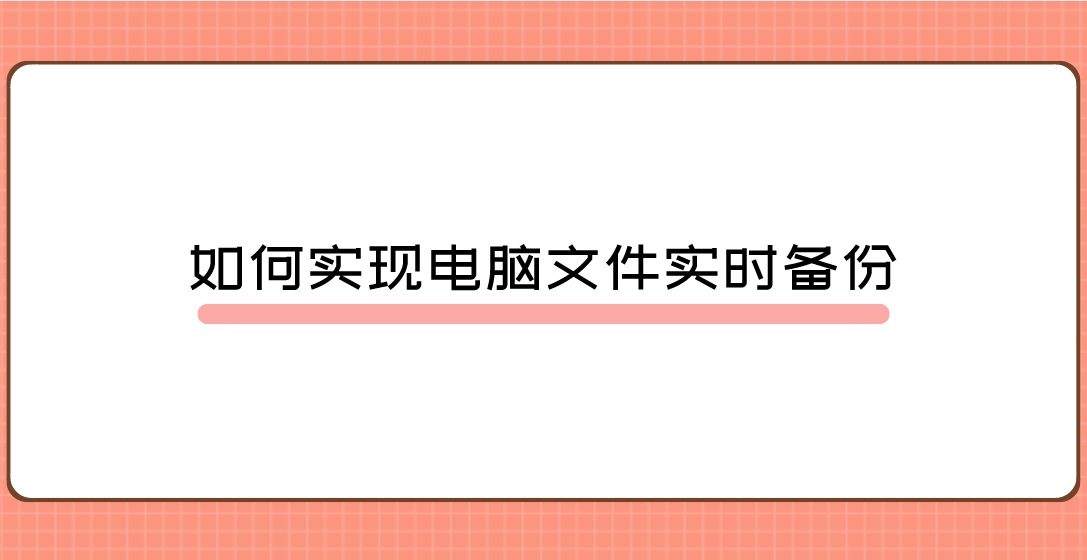
一、专业实时备份的方法
如果发生这种事情,那么肯定会给我们带来一定的损失。说到文件备份,很多小伙伴表示这非常简单,只需要将文件复制粘贴到备份目标里就可以了,其实这种是最简单最基础的文件备份方式。但是,一旦面对想要实时备份、定时备份、差异备份等需求,就必须要通过一些专业的数据备份软件来搞定,所以这里小编就以“Disksync”这款为例,具体的操作方法如下:
首先,百度搜索“Disksync”,并将其安装到软件当中双击打开,我们需要做的是新建一个自动备份的任务。然后,任务新建完成之后,我们点击“创建”并直接进入到“任务管理”界面。最后,在没有其它设置需求的前提之下,点击右侧的“开始备份”即可实现数据的备份了。需要注意的是,想要实现实时的数据备份,在新建任务之前,需要对“实时备份菜单”进行设置,也就是数据传输方式下面的“高级设置”当中。
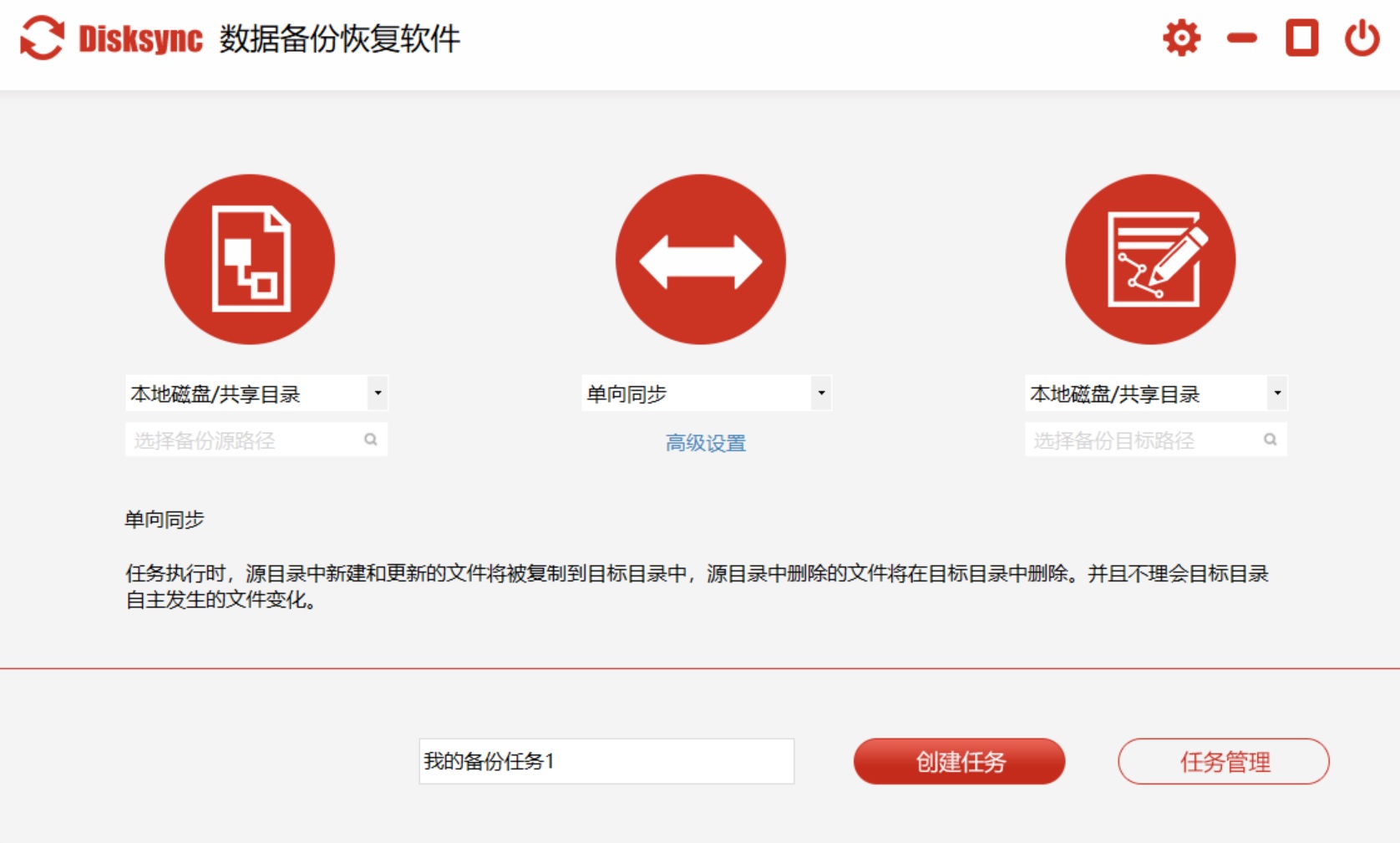
二、免费实时备份的方法
除了专业的方法以外,我们还可以通过一些免费的方法来实现某种意义上的电脑文件实时备份。没错!就是通过Windows操作系统自带的备份功能实现,但是这种需要在有新增文件时,手动操作来搞定!首先,打开设置界面,并选择更新和安全中的“备份”功能。然后,点击添加驱动器,选择事先接入的驱动器进行备份。此时,系统将会开启自动备份文件功能。
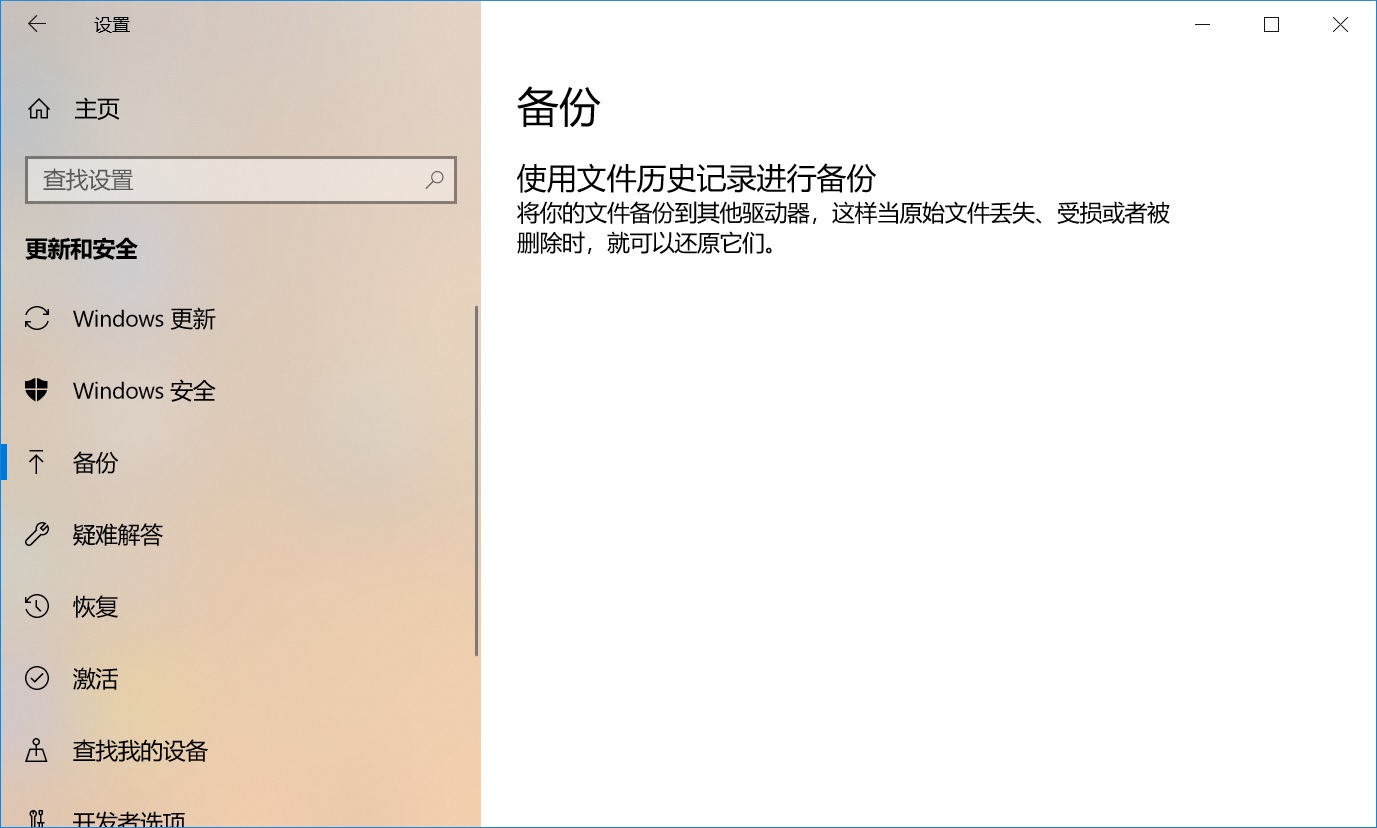
以上就是小编为大家分享的两种可以实现电脑文件试试备份的方法了,相信总有一个适合您。照实说,实时备份是一种更加全面、更加安全、更加高效的备份策略,适合各阶段的用户使用了解。温馨提示:如果您在使用Disksync这款软件的时候遇到问题,请及时与我们联系,祝您电脑文件试试备份操作成功。


